
Folder sistem disembunyikan secara default dari mata pengguna, sehingga ia tidak dapat membuat penyesuaian dan menonaktifkan OS. Tetapi terkadang akses ke folder ini diperlukan, jadi ada baiknya mengeksplorasi cara membuka folder tersembunyi di Windows 10.
Ada beberapa cara untuk membantu Anda menjelajahi file game dan bagian sistem. Untuk sebagian besar dari mereka, Anda tidak perlu menginstal aplikasi khusus, karena OS ke-10 memiliki alat sendiri.
Isi- Kami tampilkan di menu "Explorer" di tab "View"
- Tampilkan di menu Explorer pada tab File
- Tampilkan menggunakan "Panel Kontrol"
- Kami menggunakan pengelola file alternatif
- Lihat di Total Commander
- Jadikan terlihat di Nomad.NET
Kami tampilkan di menu "Explorer" di tab "View"
Untuk melihat folder tersembunyi, Anda harus membuka di "Explorer" standar perkiraan lokasi penyimpanan. Maka Anda perlu membuka tab "Lihat" di bagian atas jendela dan klik tombol "Tampilkan atau Sembunyikan".
Anda akan melihat beberapa opsi untuk objek yang dapat ditampilkan di jendela. Anda perlu mengatur penanda di sebelah baris "Item tersembunyi". Jika perlu, centang kotak di sebelah baris "Extensions", lalu untuk semua file yang akan ditampilkan di jendela Anda akan melihat ekstensi setelah nama.
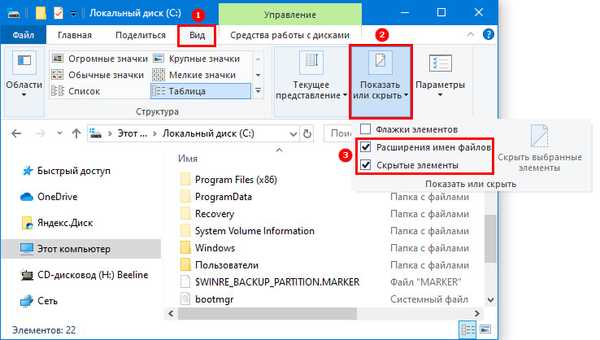
Tampilkan di menu Explorer pada tab File
Untuk menemukan direktori ditutup dari pengguna di komputer, Anda dapat menggunakan kemampuan untuk mengubah parameter semua folder. Ikuti instruksi di bawah ini..
1. Klik pada tab "File".
2. Di menu tarik-turun, klik "Ubah folder dan opsi pencarian".
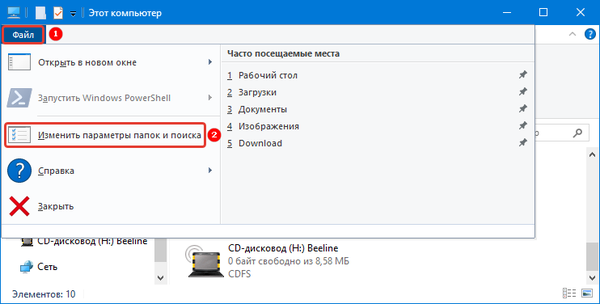
3. Di jendela baru, pilih tab tengah "Lihat".
4. Di bagian paling bawah daftar pengaturan lanjutan, centang kotak "Tampilkan file tersembunyi, folder ...".
5. Konfirmasikan tindakan Anda.

Sekarang semua folder yang sebelumnya tidak terlihat akan tersedia bagi Anda untuk dilihat dan diedit, tetapi Anda harus bekerja dengannya dengan hati-hati agar tidak merusak OS..
Tampilkan menggunakan "Panel Kontrol"
Cara yang lebih rumit bagi mereka yang suka melakukan semuanya dengan seksama adalah mengubah pengaturan melalui "Control Panel". Bahkan, Anda akan menghubungkan tampilan folder tidak secara lokal, tetapi secara global. Kami memberikan contoh bagaimana melakukan ini..
1. Buka "Control Panel" melalui menu Start (jika Anda tidak dapat menemukannya secara manual, gunakan bilah pencarian).
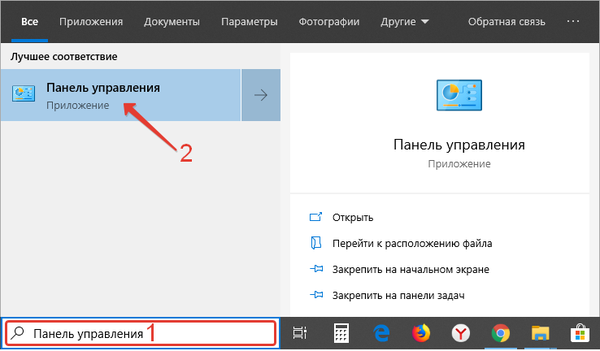
2. Di sudut kanan atas, pilih opsi tampilan "Ikon Kecil".
3. Dari item yang tersedia, cari "Opsi Explorer".
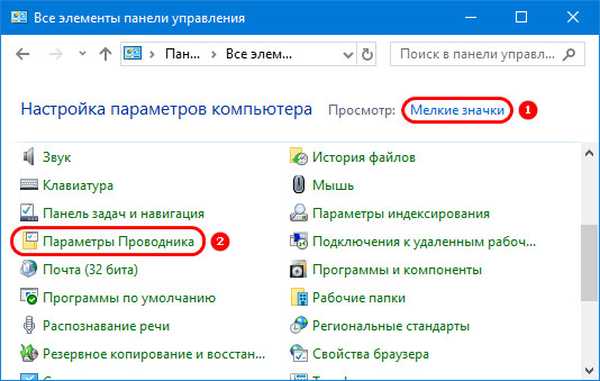
4. Di jendela yang muncul lagi, pilih tab "Lihat"..
5. Tandai dengan spidol dalam daftar item tambahan "Tampilkan file tersembunyi, folder ...".
6. Simpan perubahan.

Seperti yang Anda lihat, Anda bisa masuk ke menu yang sama seperti melalui tab "File" di "Explorer", tetapi path ke sana akan lebih panjang dan lebih rumit. Jika Anda ingin melihat file sistem, maka dalam daftar tambahan ini Anda perlu menghapus penanda dari item "Sembunyikan file sistem yang dilindungi". Maka Anda akan mendapatkan akses ke semua direktori dan komponen komputer.
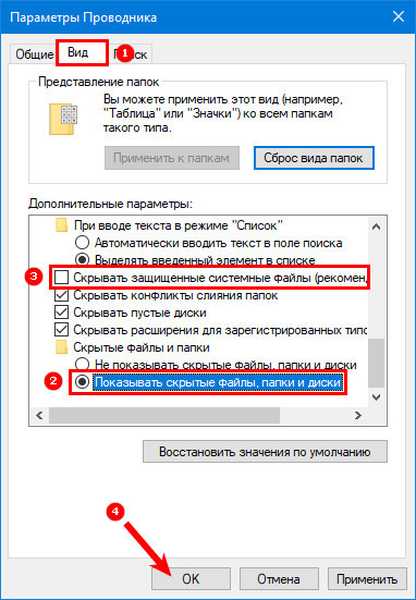
Sembunyikan folder di Windows 10
Kami menggunakan pengelola file alternatif
Jika Anda ingin mengakses semua file dan folder tersembunyi, maka Anda dapat mengunduh file manager yang menggantikan "Explorer". Mereka akan membantu tidak hanya untuk melihat semua file dan folder yang terbuka, tetapi juga untuk bekerja dengannya. Mari kita lihat bagaimana cara bekerja dengan program yang paling populer..
Lihat di Total Commander
Untuk bekerja dengan utilitas ini, Anda harus mengunduhnya dari situs web resmi pengembang https://www.ghisler.com dan menginstal, program dibayar tetapi ada masa percobaan. Kemudian ikuti instruksinya.
1. Temukan di bilah menu ikon yang mencakup tampilan file tersembunyi, sepertinya selebaran dengan tanda seru merah atau biru.
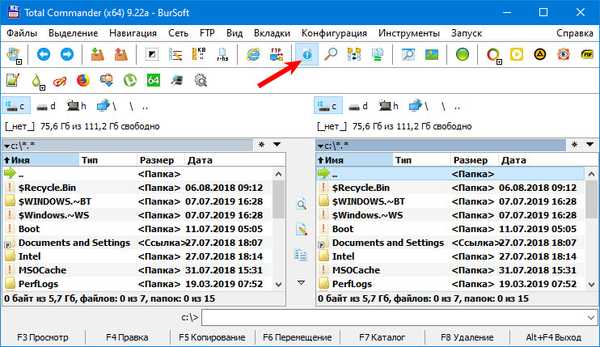
2. Jika metode ini tidak membantu, buka tab "Konfigurasi".
3. Pilih "Pengaturan".
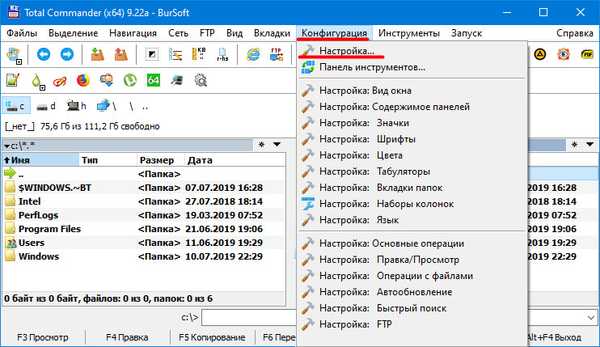
4. Di jendela yang muncul lagi, pilih grup "Konten Panel".
5. Letakkan penanda di depan frasa "Tampilkan file yang tersembunyi";
6. Simpan perubahan.
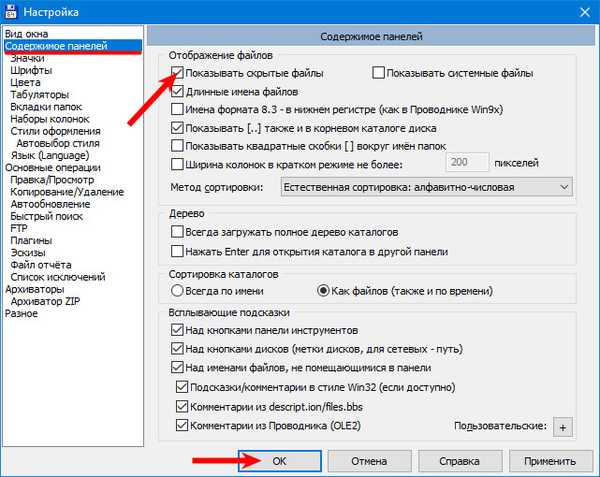
Folder tersembunyi di jendela utilitas utama akan ditampilkan sebagai folder transparan dengan tanda seru merah. Seperti halnya file lain, di sebelahnya akan ditunjukkan informasi tentang jenis file, ukuran dan tanggalnya.
Jadikan terlihat di Nomad.NET
Program ini juga merupakan pengelola file yang dapat menggantikan yang standar. Itu dapat diunduh dari situs web resmi pengembang http://ru.nomad-net.info. Utilitas ini benar-benar gratis dan sepenuhnya Teridentifikasi, yang membuatnya lebih mudah untuk digunakan. Kami memberikan instruksi tentang cara membuka file yang tidak terlihat dalam program ini.
1. Setelah memulai program, klik pada tab "Tools".
2. Pilih garis "Parameter".

3. Sebuah jendela akan terbuka di depan Anda untuk mengubah opsi aplikasi, di dalamnya Anda harus memilih tab "Keamanan" di sebelah kiri;
4. Di bagian kanan jendela, atur penanda di seberang baris "Tampilkan file tersembunyi ...";
5. Klik tombol "Terapkan" dan kemudian selesaikan pengaturan dengan tombol "OK".
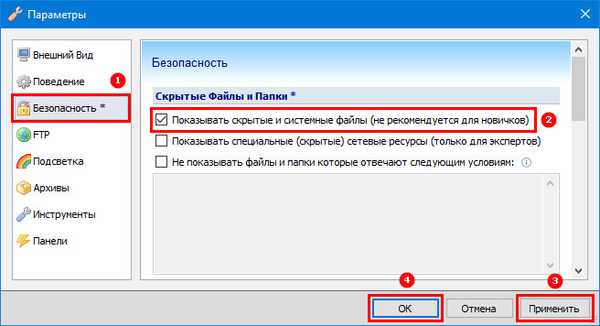
Semua metode ini tersedia untuk pengguna biasa. Anda dapat menggunakannya tanpa batasan. Bagikan artikel kami dengan teman-teman Anda sehingga mereka dapat berbagi file tersembunyi. Jika Anda mengalami kesulitan, beri tahu kami tentang mereka di komentar, kami pasti akan membantu Anda memecahkan masalah menggunakan PC Anda.











